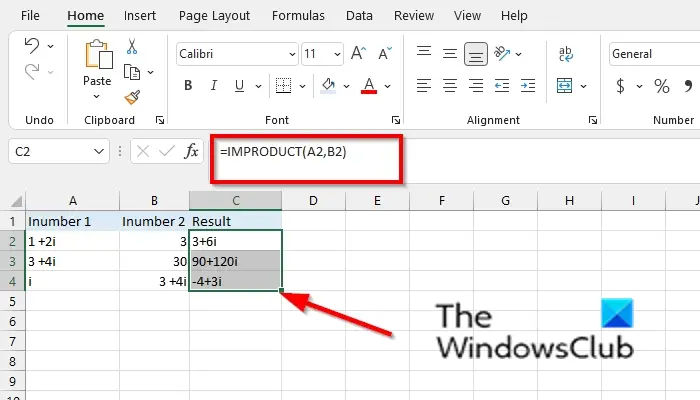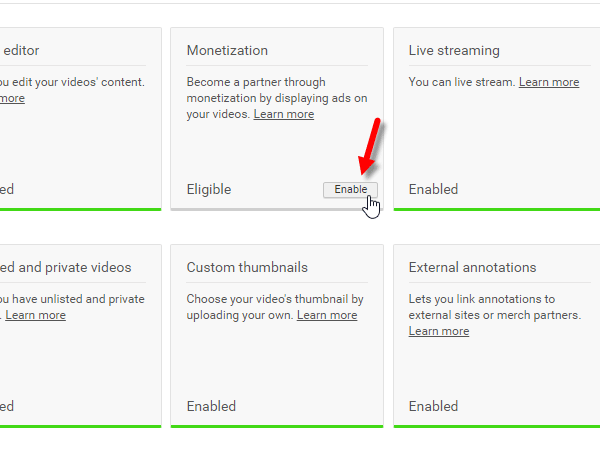Windows 10は、デスクトップやラップトップのためだけに設計されたオペレーティングシステムではありません。 Microsoftの人々は、OSをタブレットコンピューターでうまく機能するものに変換できる機能を確実に追加しました。
この機能は呼び出されますタブレットモード、およびユーザーは、タブレットを使用していなくても、いつでも有効化および無効にすることができます。間違いなくクールな機能ですが、Windows 10のすべてのユーザーが好きなときにオンとオフをオンにする方法を知っているわけではありません。
Windows 10でタブレットモードを有効または無効にします
幸いなことに、この記事を使用して、タブレットモードあなたが望むときはいつでも。少なくとも私たちの観点からは、それを成し遂げることは非常に簡単ですので、問題が発生した場合はコメントでお知らせください。
- [設定]メニューを開きます
- システムに移動します
- リストからタブレットを選択します
- 追加のタブレット設定を変更します
この主題についてもっと詳細に話しましょう。
1] [設定]メニューを開きます
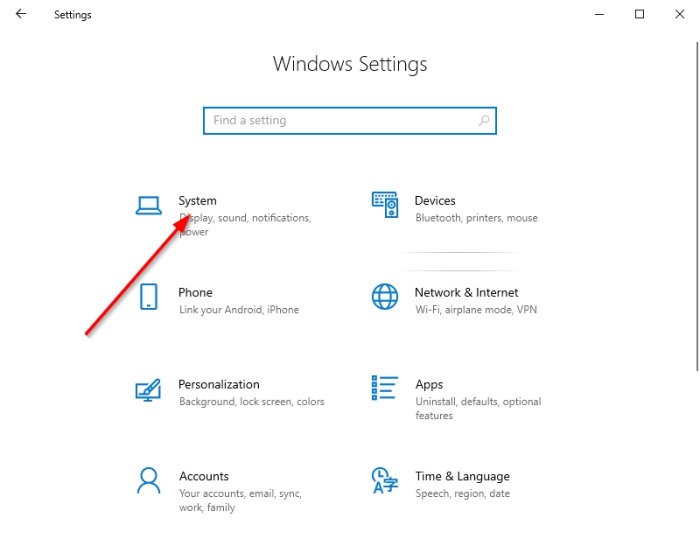
まず、選択して設定メニューを起動する必要がありますWindowsキー + i。いつ設定ウィンドウが表示されますが、選択できるオプションが数十以上表示されますが、今日は1つだけが優先されます。
2]システムに移動します
一緒に移動して、クリックしてくださいシステム。リストからの最初のオプションなので、見逃すことはできません。
ヒント:について読んでくださいWindows 11のタブレットモード。
3]リストからタブレットを選択します
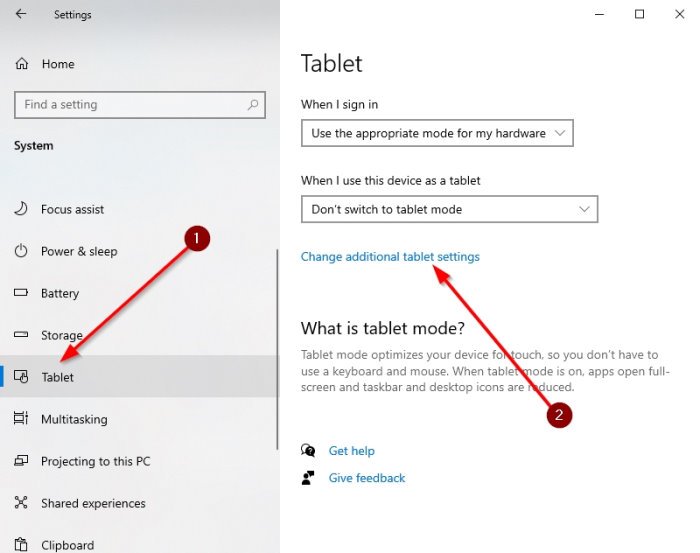
もともと、タブレットモードを有効または無効にするオプションでは、ユーザーが選択する必要がありますシステム>表示、しかし、Windows 10が創業以来多くの更新を行った後、Microsoftはいくつかのことを変更しました。だから今、人々はにナビゲートする必要がありますシステム>タブレット。
4]追加のタブレット設定を変更します
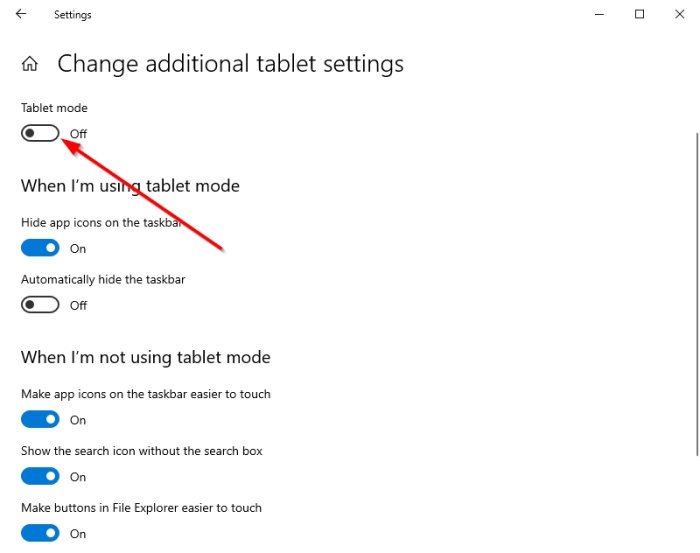
ここでの最後のステップは、クリックすることです追加のタブレット設定を変更します。これで、読み取るセクションが表示されます。タブレットモード。その下のボタンを切り替えて、オフにするか、自由にしません。
以下のいくつかのオプションを使用すると、タブレットモードを出入りするときにコンピューターの仕組みを決定できます。それらを注意深く見て、あなたのニーズに最適な変更を加えてください。
次を読んでください:Windows10でタブレットモードに自動的に切り替える方法。

![HP プリンター エラー コード 0x00759c98 [修正]](https://rele.hwwclr.com/tech/hayato/wp-content/uploads/2023/11/HP-Printer-Error-Code-0x00759c98.png)